
 es
es  English
English  中國人
中國人  Tiếng Việt
Tiếng Việt  Deutsch
Deutsch  Українська
Українська  Português
Português  Français
Français  भारतीय
भारतीय  Türkçe
Türkçe  한국인
한국인  Italiano
Italiano  Gaeilge
Gaeilge  اردو
اردو  Indonesia
Indonesia  Polski
Polski Una de las características de las que hace gala Clash para Windows es la posibilidad de establecer conexiones anónimas mediante el uso de múltiples proxies que permiten a los usuarios eludir los bloqueos geográficos. Los usuarios pueden cambiar y ajustar sin esfuerzo varios servidores proxy utilizando archivos de configuración Сlash. Esta característica aumenta el abanico de posibilidades de uso de Clash para Windows, por ejemplo, para el desarrollo de software, la gestión de varias cuentas en diferentes aplicaciones y la ejecución de juegos con bloqueo geográfico. Además, la herramienta incluye en ella múltiples características que abren multitud de otros casos de uso para tareas personales y de trabajo diario.
Los siguientes párrafos arrojarán luz sobre los diferentes pasos necesarios para la configuración de Clash para Windows para configurar un proxy. También se proporcionarán capturas de pantalla adicionales para una comprensión más profunda del proceso.
Una vez que estés en la aplicación de Clash, navega hasta la carpeta "General". En esta ventana, activa la casilla que dice "System Proxy", y es importante tener en cuenta que Clash para Windows proxificará todo el tráfico del sistema mientras esta función esté activada.
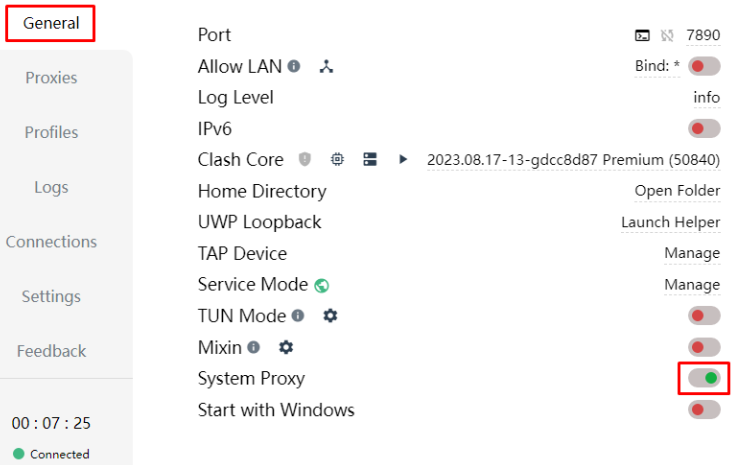
Ahora, vaya a la pestaña "Perfiles", busque el perfil predeterminado y edítelo haciendo clic con el botón derecho y seleccionando "Editar" entre las opciones que se presentan.

La ventana de configuración abierta te pedirá que rellenes varias líneas con la información de tu servidor proxy. Procede a rellenar los campos designados en Clash utilizando los datos proporcionados por tu proveedor de proxy. Asegúrate de que no hay errores tipográficos.
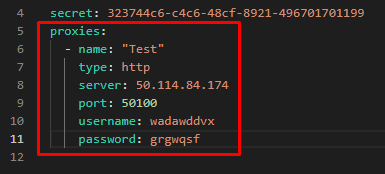
Pulsa el icono del "disquete" en la esquina inferior derecha de la pantalla para terminar de editar el archivo de configuración.
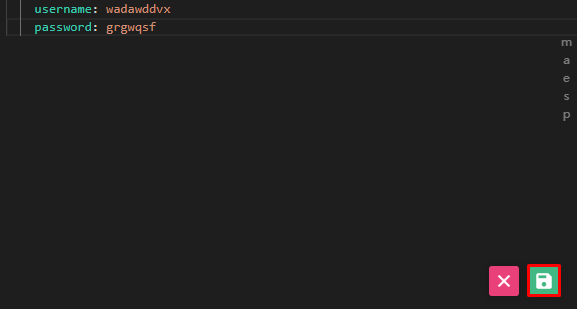
Después de ir a la pestaña "Proxies", localiza el botón "Global" y haz clic en él. Esto debería abrir la ventana donde se encuentra el servidor proxy que has configurado. También hay un botón "Comprobar", así que puedes pulsarlo para probar el proxy. Si funciona bien, debería aparecer la línea verde indicada en la captura de pantalla siguiente.
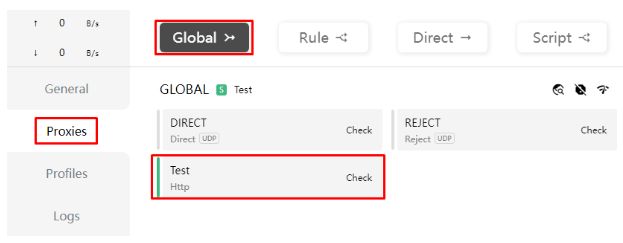
Por último, vaya a su navegador web y acceda a un sitio que pueda comprobar la geolocalización. Asegúrese de que está teniendo la ubicación IP que el proxy IP debe tener.

Un proxy es una tecnología moderna muy útil, especialmente cuando se integra con Clash como una configuración de proxy, ya que enmascarará su dirección IP original que, por lo tanto, ocultar su identidad y su ubicación de los posibles rastreadores en línea y es muy útil para la privacidad cuando se trata de acceder a información sensible en línea. Los proxies ayudan a los usuarios a superar las restricciones geográficas permitiendo el acceso a contenidos bloqueados, sitios web y medios de comunicación que pueden estar prohibidos en el país del usuario.
Aparte del acceso y la privacidad mencionados, los proxies también ayudan a eludir la censura establecida por los proveedores de servicios de Internet o los gobiernos, lo que permite un acceso sin restricciones a los servicios y sitios web en cuestión. Esta característica es fundamental en regiones donde el uso de Internet está muy vigilado y ciertas actividades restringidas. Además, los proxies también pueden ayudar a mejorar el rendimiento de las conexiones a Internet proporcionando un acceso rápido y fiable a la información que se necesita con frecuencia, minimizando así el tiempo de carga.
Los proxies también mejoran la seguridad al servir de barrera entre su ordenador y los riesgos de Internet, como anuncios maliciosos o sitios web infectados con malware. Las personas u organizaciones que gestionan grandes redes pueden encontrar beneficioso implementar proxies con la ayuda de los cuales la red puede ser bien gestionada haciendo posible regular el uso del ancho de banda mejorando así la eficacia del rendimiento de la red.
En Clash para Windows se pueden aplicar diferentes tipos de proxies. Considera el caso de uso específico para seleccionar la opción más adecuada:
Pero, ¿qué pasa con los protocolos? Los protocolos HTTP y HTTPs son apropiados para la navegación web en general, siendo este último el que asegura el tráfico web mediante encriptación. Para streaming, juegos y aplicaciones que requieren protocolos TCP y UDP, los proxies SOCKS5 son la mejor opción.
Clash para Windows también permite a los usuarios avanzados personalizar un conjunto de configuraciones de proxy que incluyen el establecimiento de reglas para el enrutamiento del tráfico.
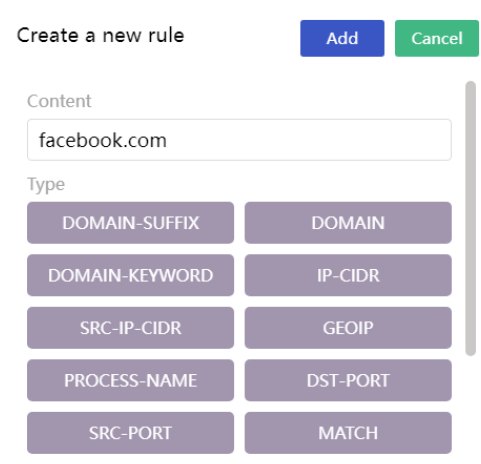
La configuración DNS integrada se puede modificar cambiando la configuración del perfil.
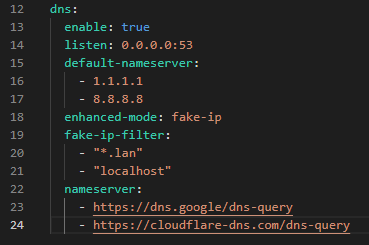
En resumen, no hay duda de que configurar herramientas proxy para Clash para Windows mejora tu experiencia en Internet al aumentar la seguridad, la privacidad y evitar las restricciones geográficas en algunos contenidos específicos. Esta guía proporciona instrucciones fáciles de seguir, paso a paso, sobre cómo utilizar Clash para Windows para que los usuarios puedan aprovechar al máximo las ventajas que ofrecen los proxies. Asegúrate de probar diferentes tipos de proxies y configuraciones para ver cuál se adapta mejor a tus necesidades.
Comentarios: 0